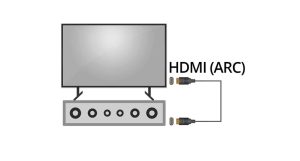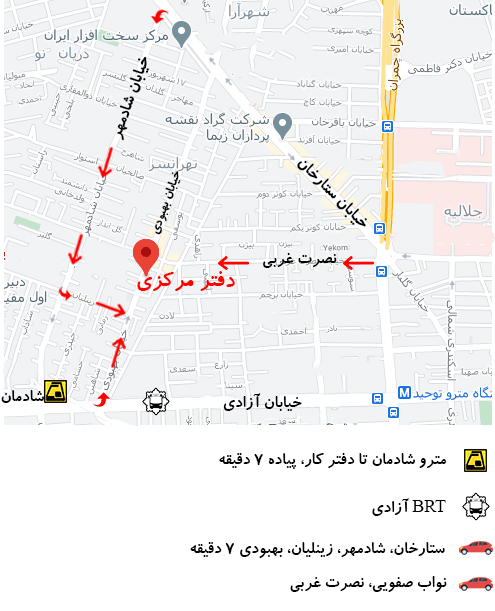نحوه اتصال کامپیوتر با ورودی VGA به تلویزیون
VGA مخفف (آرایه گرافیک ویدیویی) است و یک اتصال خروجی ویدئو است که استاندارد صفحه نمایش برای رایانه های رایانه ای است. در رایانه، پورت VGA یک پورت 15 پین است که به طور معمول آبی رنگ است. اگر تلویزیون تلویزیونی دارید که ورودی VGA دارد، می توانید مستقیماً رایانه خود را با استفاده از کابل VGA به تلویزیون وصل کنید. با این حال، VGA فقط از داده های ویدئویی و نه از داده های صوتی پشتیبانی می کند. اگر می خواهید صدا را از رایانه خود به تلویزیون منتقل کنید، به یک کابل صوتی اضافی نیاز دارید. برای انجام این عملیات با ما همراه باشید.
مرحله 1
قبل از اتصال کابلها به هر دو دستگاه، مطمئن شوید که تلویزیون و رایانه شما خاموش است.
مرحله 2
کابل های VGA دارای دو قطعه محکم هستند. یک سر کابل VGA را به پورت خروجی VGA رایانه خود وصل کنید. دو قطعه محکم در دو طرف قطعه اتصال کابل VGA خواهید دید. کابل VGA را محکم کنید تا با چرخاندن قطعات محکم در جهت عقربه های ساعت از درگاه خروجی کامپیوتر خارج نشود.
مرحله 3
انتهای مخالف کابل VGA را به پورت ورودی فیلم تلویزیون خود متصل کنید. این پورت معمولاً در پشت تلویزیون یافت می شود. کابل VGA را پس از قرار دادن در پورت محکم کنید.
مرحله 4
کابل 3.5 میلیمتری به RCA را از جک هدفون رایانه خود به جک های ورودی صدا تلویزیون وصل کنید. در تلویزیون خود، به دنبال جک های قرمز و سفید در کنار ورودی VGA بگردید.
مرحله 5
تلویزیون و کامپیوتر خود را روشن کنید. منبع ویدیوی تلویزیون خود را به پورت VGA تغییر دهید. برای تغییر منبع ورودی، دکمهInput) ) یا(Source) را از راه دور تلویزیون خود فشار دهید. این دکمه را فشار دهید تا زمانی که به منبع با برچسب VGA) )، (کامپیوتر) یا (لپ تاپ) برسید.
مرحله 6
تنظیمات نمایشگر خود را در رایانه تغییر دهید تا اطمینان حاصل کنید که تصویر رایانه در تلویزیون نشان داده می شود. روی (شروع)، (صفحه کنترل)، (ظاهر و شخصی سازی)، (شخصی سازی) و (تنظیمات نمایش) کلیک کنید. از فهرست (New Display Detected)، (Mirrored) را انتخاب کنید. این محتوا را از رایانه شما به تلویزیون کپی می کند. برای ذخیره تنظیمات، روی (تأیید) کلیک کنید. رایانه شما اکنون به تلویزیون شما متصل است. با انجام عملیات فوق به راحتی می توانید این تغییر را ایجاد نمایید.